Mis on brkrprcs64.exe (09.15.25)
Kas kahtlustate, et mõned failid ja protsessid kasutavad rohkem teie protsessori energiat? Noh, mitmed kasutajad on kaebanud põhjendamatu energiatarbimise üle. Ühel juhul mainis DLP-versiooniga 15.0.0100.01063 virtuaalseid töölaudu kasutav kasutaja, et kasutaja protsess brkrprcs64.exe tarbis 11–40% tema protsessorist. Ja tarbimine oli veelgi suurem, kui töötasid mitmed brkrprcs64.exe eksemplarid.
Selles juhendis näitame teile, kuidas brkrprcs64.exe oma süsteemist eemaldada. Kuid enne selle juurde jõudmist on ülitähtis mõista protsessi brkrprcs64.exe olemust.
Mis on brkrprcs64.exe?Brkrprcs64.exe on Windowsi protsess, mis kontrollib Symanteci andmekao ennetamise ( DLP) laiendus Chrome'ile. Tundub, et see protsess põhjustab HTTPS-i saitide sirvimisel Chrome'i abil probleeme.
Kas brkrprcs64.exe on siis viirus?Lihtne vastus on see, et brkrprcs64.exe pole iseenesest viirus. Selle asemel on see protsess, mille pahavara hõlpsasti kaaperdab. Kahjuks blokeeritakse enamik DLP lõpp-punkti agente, kui need on installitud viirusetõrjega arvutisse.
Pro näpunäide: otsige arvutist jõudlusprobleeme, rämpsfaile, kahjulikke rakendusi ja turvaohte
, mis võivad süsteemi põhjustada probleemid või aeglane jõudlus.
Eripakkumine. Teave Outbyte'i kohta, desinstallige juhised, EULA ja privaatsuseeskirjad.
Kuidas peatada viga brkrprcs64.exe? 1. valik: lisage loendisse arvutis brkrprcs64.exe protsessTüüpiline viirusetõrjeprogramm blokeerib DLP Endpoint Agenti, kuna see näeb selles ohtu teie süsteemile. Selleks, et viirusetõrjemootor ei saaks käivitatavaid faile ja protsesse jälgida, proovige need protsessid lubatud nimekirja lisada. Teie jaoks peate Windowsis loendi brkrprcs64.exe loendisse lisama.
2. võimalus: installige Symanteci laiendus uuestiGoogle Chrome nõuab laitmatuks toimimiseks Symantec DLP laienduse installimist. See laiendus laaditakse tavaliselt DLP-installi ajal automaatselt alla. Seega, kui installimise ajal ei õnnestu seda alla laadida, proovige järgmist lahendust:
HKEY_LOCAL_MACHINE \ Software \ Google \ Chrome \ NativeMessagingHosts \ com.symantec. dlp
https://chrome.google.com/ veebipood / detail / symantec-extension / eelojgpfkmhiikmhkineneemcahoehjo.
Kõigepealt kontrollige, kas Chrome'i Symantec DLP laiendus on teie brauseris installitud ja aktiivne. Samuti peaksite välja selgitama, kas selle brkrprcs64.exe protsess töötab. Pärast seda proovige muuta DLP Endpoint Agendi konfiguratsiooni, et mitte Chrome'i kontrollida. Kui see ei aita, võib osutuda vajalikuks DLP-lõpp-punkt täielikult eemaldada. Kuid ainus väljakutse on see, et selle eemaldamine on keeruline, ilmselt turvalisuse huvides.
Selle käsitsi kustutamise proovimine nõuab arvutitelt mõningaid täpsemaid teadmisi. Programm salvestatakse tavaliselt kataloogi C: \ Program Files \ Symantec \ Endpoint Agent. See sisaldab järgmisi käivitatavaid faile:
- brkrprcs64.exe (191.16 KB)
- CUI.exe (2.34 MB)
- CUIL.EXE (31.66 KB )
- edpa.exe (331,66 KB)
Symantec pakub installifailidega tavaliselt uninstall_agent64.batch i. Selle pakkfaili kasutamiseks toimige järgmiselt.
- Otsige pakkfaili agendi installifailidest.
- Kui agendil on desinstalliparool, lisage see teave pakkfaili.
- Nüüd kopeerige pakettfail kliendi arvutisse.
- käivitage pakettfail administraatoriga privileegid.
Teise võimalusena võite mõnede kirjete korrigeerimiseks kasutada registriredaktorit. Kuid hoiatage, et registriredaktor on võimas tööriist. Vale kasutamise korral võib see muuta teie süsteemi töövõimetuks või ebastabiilseks. Mis võib tunduda sirgjooneline registriredigeerimine, võib teie süsteemi halvata. Niisiis, kui te kardate asju segamini ajada, siis miks mitte kasutada selle ülesande automatiseerimiseks arvutiparandustööriista nagu Outbyte PC Repair ? Lisaks kõrvaldab tööriist teie süsteemist rämpsposti, mis põhjustab sageli enamiku arvutivigu.
Kuidas desinstallida DLC laiendus Chrome'ist, kui selle installis teie administraator?Google Chrome'i laiendusi, millel on kiri Installitud ettevõtte eeskirjade järgi , pole alati lihtne eemaldada, kuna need installiti kõrgendatud lubadega. Isegi kui te ei kuulu organisatsiooni, võivad need laiendused leida tee teie süsteemi ja anda neile kõrgendatud staatus. Kui see on teie puhul nii, proovige probleemsest laiendusest vabanemiseks mõnda neist meetoditest:
1. meetod: rühmapoliitikate kustutamineArvutiga seotud rühmapoliitikate kustutamiseks ei pea te osalema grupipoliitika kohta, kus seaduslik administraator on need laiendused teile tahtlikult sundinud. See meetod on ideaalne, kui teid on petetud pahatahtlike laienduste installimisse oma brauserisse. Protsess kulgeb järgmiselt.
RD / S / Q “% WinDir% \ System32 \ GroupPolicyUsers”
RD / S / Q „% WinDir% \ System32 \ GroupPolicy”
Siin on hetktõmmis nende käskude toimimisest:
- Jaotis RD on käsk Eemalda kataloog.
- Lüliti / S eemaldab kõik määratud teel olevad failid ja kataloogid, samas kui lüliti / Q saab vaikses režiimis kõigest lahti.
Kui kaks kataloogi on kustutatud, täitke registris oma poliitika sätete värskendamiseks järgmine käsk: gpupdate /force .
Teate, et protsess on lõpetatud, kui näete midagi sellist: 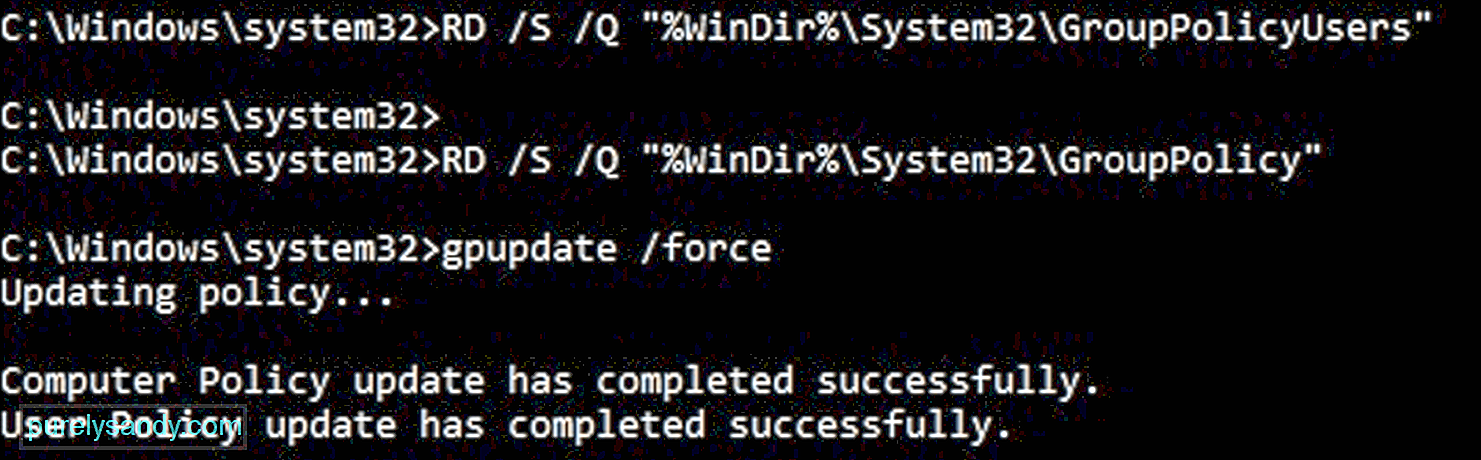
Lõpuks taaskäivitage seade, et muudatused jõustuksid.
2. meetod: lähtestage Google Chrome vaikeseadetesseKui probleem püsib, proovige Chrome uuesti installida. Te ei kaota palju, sest suurema osa teie teabest saab sünkroonida teie Google'i kontoga, mille saate selle Chrome'i sisselogimisel tagasi.
Alustamiseks kohandage sünkroonimise keelamiseks Chrome'i sünkroonimisseadeid. laiendamine teistele seadmetele. Selle peamine põhjus on edusammude säilitamine, kui puhastate Chrome'i. Kuidas seda teha:
- käivitage Chrome ja klõpsake siis oma profiilipildil, et tuua rohkem võimalusi.
- Navigeerige jaotisse Inimesed jaotis ja klõpsake nuppu Sünkrooni .
- pärast seda ilmub ekraan, millel on kõik teie kontole ja teistesse seadmetesse sünkroonitav teave. Chrome'i sünkroonitava teabe haldamiseks peate keelama valiku Sünkrooni kõik , mis on vaikimisi lubatud. Seejärel saate nende keelamiseks lülitada nupu Laiendused välja.
Nüüd, kui olete laienduste sünkroonimise keelanud, saate Chrome'i vaikeseisundisse lähtestada. Pidage meeles, et enne lähtestamist peate laiendused uuesti installima. Chrome'i lähtestamiseks toimige järgmiselt.
- Sisestage omnikastikesse chrome: // settings ja vajutage Enter .
- Järgmisena navigeerige vahekaardile Seaded ja klõpsake lehe allosas valikul Täpsem .
- jaotises Lähtesta ja puhastage jaotis, taastage vaikeseaded.
- Ilmub hoiatusaken, mis annab teada brauseri lähtestamise tagajärgedest. Teil pole selle pärast palju muret, sest see lähtestamine sihib ainult teie käivitamislehte, kinnitatud vahelehti, uue vahelehe lehti, installitud laiendusi, otsingumootorit ja küpsiseid. Nii et kui olete valmis, klõpsake nuppu Lähtesta seaded .
Loodetavasti on pärast kõiki pettumusi teie arvuti normaalse töörežiimi taastanud. Ärge unustage see Windowsi jaoks oma lemmikarvuti remonditööriistaga puhastada, et see oleks puhas, kiire ja valmis rohkemate ülesannetega toime tulema.
Andke meile teada allolevas kommentaaride jaotises, kas see juhend oli teile kasulik.
Youtube video: Mis on brkrprcs64.exe
09, 2025

